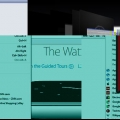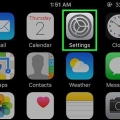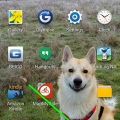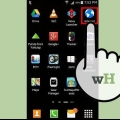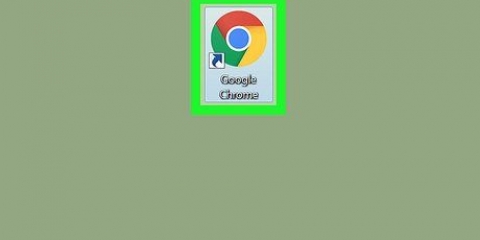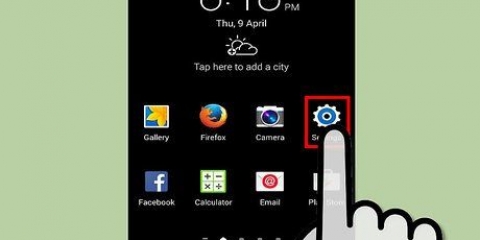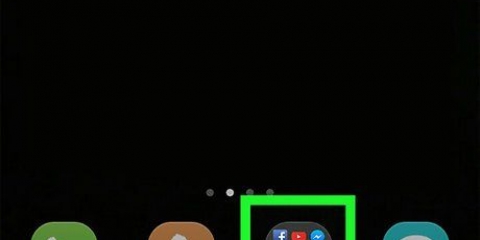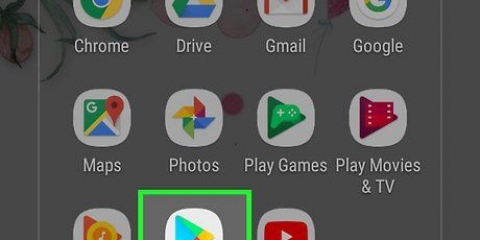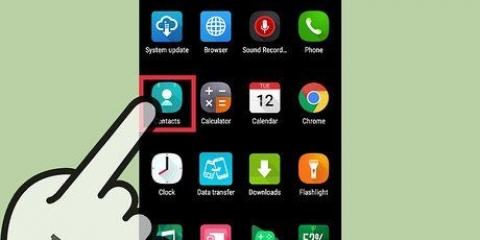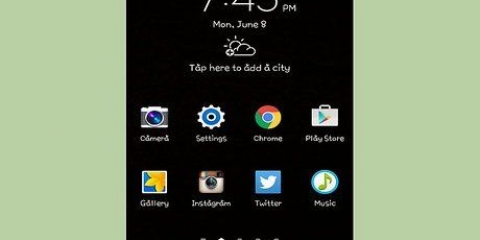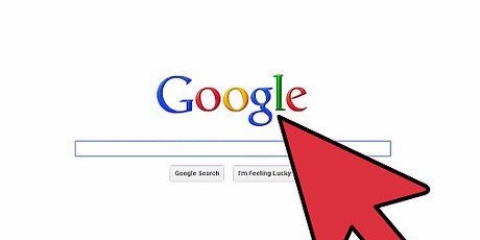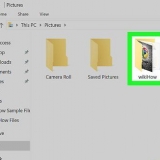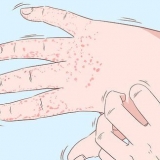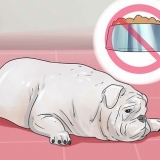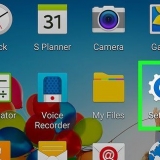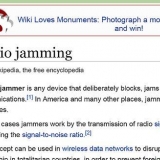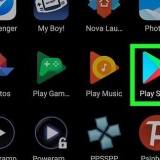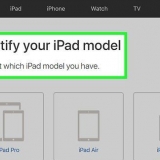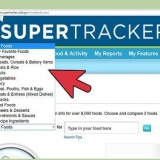Supprimer l'historique du clavier sur android
Teneur
Ce didacticiel vous montrera comment supprimer l`historique de frappe (utilisé pour améliorer la correction et la prédiction de texte) de votre clavier sur un téléphone ou une tablette Android. Vous apprendrez également à supprimer tous les paramètres et données de votre application clavier.
Pas
Méthode 1 sur 3: Effacer l`historique du clavier Samsung

1. Ouvrez les paramètres de votre téléphone ou tablette Samsung. Recherchez l`icône d`engrenage sur l`écran d`accueil ou dans le tiroir de l`application.
- Utilisez cette méthode si vous avez un téléphone ou une tablette Samsung et qu`aucun autre clavier n`est installé.

2. Appuyez surLangue et entrée. Selon votre modèle, vous devrez peut-être Général ou Direction générale appuyez pour trouver cette option.

3. Faites défiler vers le bas et appuyez surClavier Samsung. C`est sous la rubrique "Claviers et méthodes de saisie".

4. Assurez-vous que « Texte prédictif » est activé
. C`est généralement sous la rubrique "Smart Typing". Si le clavier a suivi ce que vous tapez pour faire des recommandations prédictives, le commutateur doit déjà être réglé sur « On ». Si le commutateur est en position Arrêt/Gris, il n`y a pas d`historique de clavier à supprimer.

5. Faites défiler vers le bas et appuyez surEffacer les données personnelles ou Réinitialiser les paramètres. Le nom de cette option diffère selon le modèle, mais vous pouvez le trouver en bas du menu.

6. Confirmer la suppression. Cela supprimera tous les mots enregistrés par votre clavier.
Si vous souhaitez supprimer tous les paramètres de votre clavier, y compris les dictionnaires, les mises en page et les langues, consultez la méthode Effacer toutes les données du clavier Android.
Méthode 2 sur 3: Effacer l`historique de Gboard

1. Ouvrez les paramètres de votre Android
. Vous pouvez généralement le trouver sur l`écran d`accueil. - Utilisez cette méthode si vous utilisez Gboard, le clavier Android de Google. Gboard est le clavier par défaut sur la plupart des téléphones et tablettes Android.

2. Appuyez surLangues & saisir. C`est dans la rubrique "Personnel".

3. Appuyez surClavier virtuel. Une liste des claviers installés apparaît.
Si vous ne voyez pas cette option, passez à l`étape suivante.

4. Appuyez surgboard. C`est en haut de l`écran ou sous la rubrique "Clavier et méthodes de saisie".

5. Appuyez surdictionnaire. C`est au milieu du menu.
Si vous n`utilisez pas Gboard et ne voyez pas cette option, recherchez Texte prédictive, Correction de texte ou quelque chose de similaire.

6. Appuyez surMots appris clairs. Une boîte de confirmation apparaîtra vous indiquant combien de mots vous allez supprimer.

sept. Appuyez surd`accord confirmer. Cela supprimera votre historique de frappe de Gboard.
Si vous souhaitez supprimer tous les paramètres de votre clavier, y compris les dictionnaires, les mises en page et les langues, consultez la méthode Effacer toutes les données du clavier Android.
Méthode3 sur 3:Effacer toutes les données du clavier Android

1. Ouvrez les paramètres de votre Android
. Vous pouvez généralement le trouver sur votre écran d`accueil. - Utilisez cette méthode si vous souhaitez supprimer toutes vos données de clavier Android (non Samsung), y compris les mots/prédictions apprises, les préférences, les dictionnaires ajoutés et d`autres fonctionnalités, de votre téléphone ou tablette.
- Si vous utilisez un téléphone ou une tablette Samsung, veuillez plutôt vous référer à la méthode Effacer l`historique du clavier Samsung.

2. Appuyez surapplications. Ceci est généralement en haut du menu et indique parfois « Applications » au lieu de « Applications ». Une liste de toutes les applications apparaîtra.

3. Appuyez sursexe. C`est dans le coin supérieur droit de la liste des applications. Si vous voyez une option `Application Manager` à la place, cliquez dessus.

4. Appuyez surAfficher le système. Cela actualisera la liste des applications pour inclure toutes les applications (pas seulement celles que vous avez installées vous-même).
Certains claviers nécessitent que vous fassiez défiler jusqu`à l`onglet « Tous » pour voir vos applications.

5. Faites défiler vers le bas et appuyez sur votre clavier. Par exemple, Clavier Android (AOSP), gboard, ou Swype.

6. Appuyez surStockage. Cela devrait être quelque part en haut de la page.

sept. Appuyez surSUPRIMMER LES DONNÉES. Une boîte de dialogue de confirmation apparaîtra pour vous avertir que vous êtes sur le point de supprimer toutes les données associées à cette application.

8. Appuyez surd`accord confirmer. Cela supprimera tous les paramètres liés à votre clavier.
Si vous utilisez un clavier qui nécessite un compte d`utilisateur, vous serez invité à vous reconnecter lorsque vous l`ouvrirez.
Articles sur le sujet "Supprimer l'historique du clavier sur android"
Оцените, пожалуйста статью
Similaire
Populaire